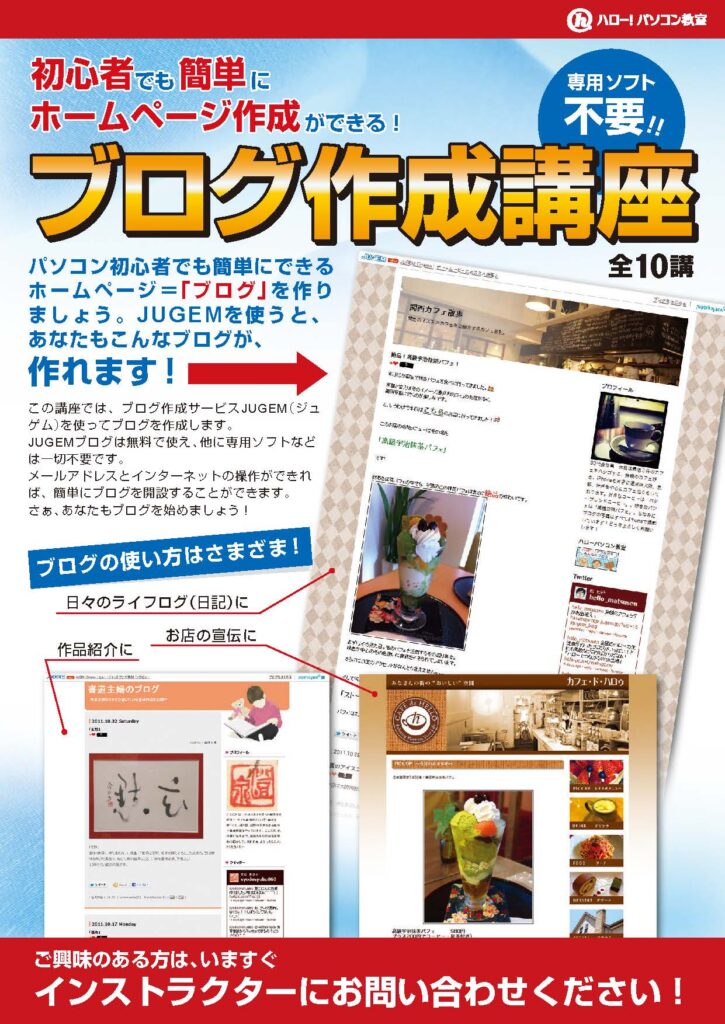Python実務入門講座~Excel自動化編~
本講座では、プログラムを使ってExcel 作業を自動化する方法について学習します。
「複数のデータを1 つにまとめる」「販売データをもとに請求書を作成する」といった、手作業で行うと数時間かかるような作業も、プログラムを使えば一瞬です!
仕事の生産性を上げたい方、職場での評価UP を狙いたい方は、ぜひ受講してみてください!
- 第1 講 openpyxl の基本と、ファイルの保存
openpyxl モジュールの基本や、フォルダを作成して保存する方法について学習します。 - 第2 講 セルの値を取得する①
シートやセルの値を取得する方法について学習します。 - 第3 講 セルの値を取得する②
連続するセルの値の取得や、1 行ずつ値を取得する方法について学習します。 - 第4 講 リストを使ってセルの値を取得する
リストについての理解を深め、取得した値をリスト化する方法について学習します。 - 第5 講 セルへの書き込み①
セルに値を書き込む方法と、セルの表示形式を設定する方法について学習します。 - 第6 講 セルへの書き込み②
行に値を書き込む方法と、セルの値を削除する方法について学習します。 - 第7 講 シートの操作
シートのコピーや移動など、シートの操作について学習します。 - 第8 講 データをまとめる①
複数のシートや複数のブックのデータをまとめる方法について学習します。 - 第9 講 データをまとめる②
辞書型についての理解を深め、担当者別の販売データから請求書を作成します。 - 第10 講 PDF ファイルに出力する
名前を付けてPDF ファイルを出力する方法などを学習します。
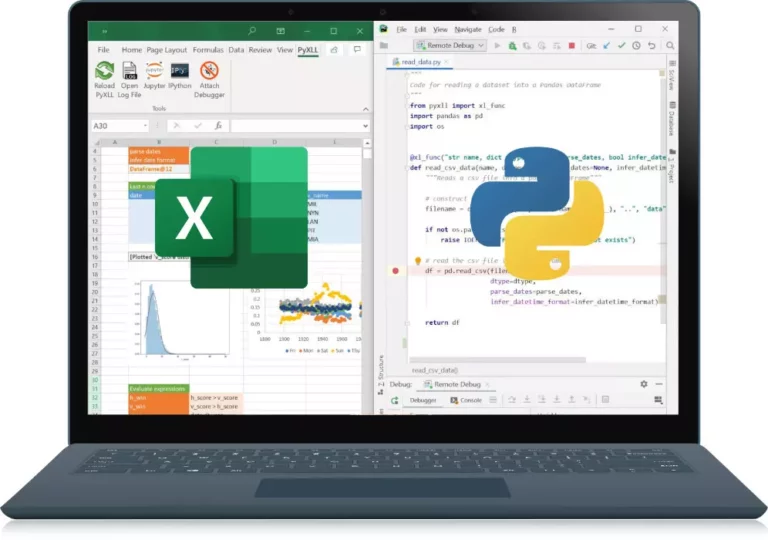

ビジネスメール講座
ビジネスメールの基本を学習
メールは、ビジネスに欠かせないコミュニケーションツールです。
しかし、ルールやマナーを知らずに使用すると、相手に失礼な印象を与えてしまし、自分の評価を下げることはもちろん、場合によっては会社全体の評価を下げることになるかもしれません。
そのようなことにならないよう、本講座では、どこにいっても恥ずかしくない「ビジネスメールの基本」を学習します。
- メールの基本的な仕組み
- ビジネスにおけるコミュニケーションツールとしてのメールの位置づけ
- 送信や受信、返信、転送など、メールの基本的な操作方法
- 相手の名前やメールアドレスを登録できる「連絡先」の使い方
- メール本文に付ける署名の作り方、使い方
- ファイルを送受信する方法やポイント
- 複数の人とメールをやり取りする方法
- 「To」「Cc」「Bcc」の違いについて
- 迷惑メールの対策方法
- 科のメールを検索する方法
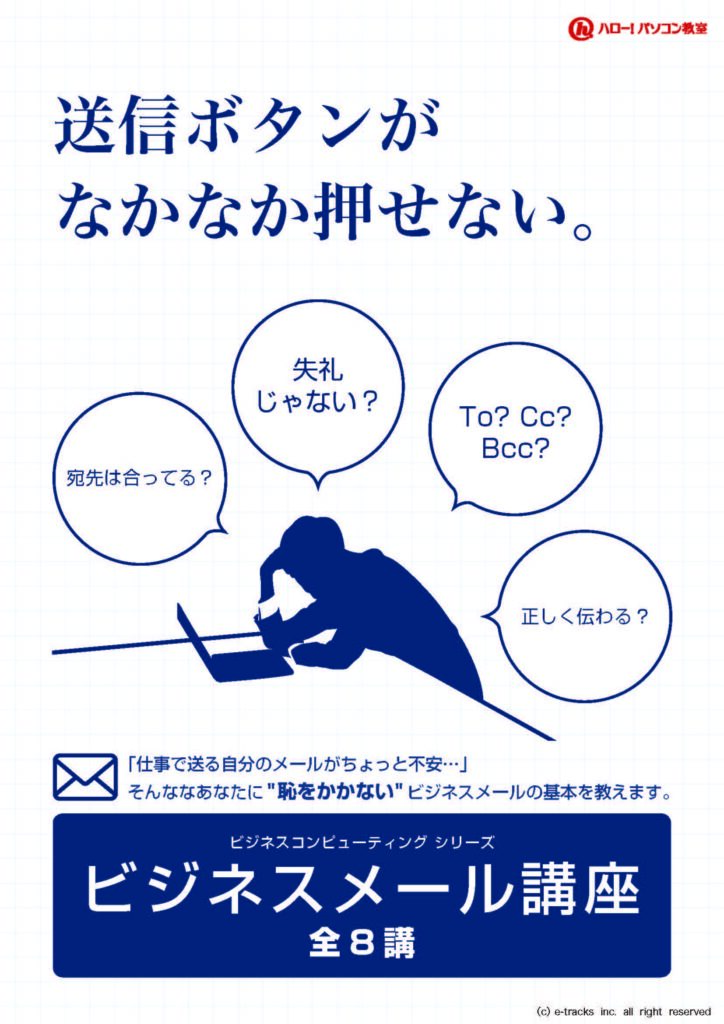
ビジネスメール講座~生産性向上編~
メールの使い方が一味違う。
ビジネスメールの使い方を学習
メールは、ビジネスに欠かせないコミュニケーションツールです。
しかし、「メールの処理に時間がかかる」「文書が読みづらい」「お互いの認識にズレがある」などコミュニケーションの効率が悪いと、自分だけではなく相手の時間も奪うことになり、仕事全体の生産性を下げてしまいます。
そこで今回は、「仕事全体の生産性を上げる」ことに注目した、ビジネスメールの使い方について解説します。
- ビジネスメールにおける生産性とは何か
- 生産性をどうやって上げるのか
- メールの優先順位がすぐにわかる整理の仕方
- メールの重要度が相手に伝わりやすい件名の書き方
- 本文の情報をわかりやすく整理する方法
- 可読性を上げるテクニック
- 大量のデータを送ることができる「オンラインストレージ」の基本的使い方
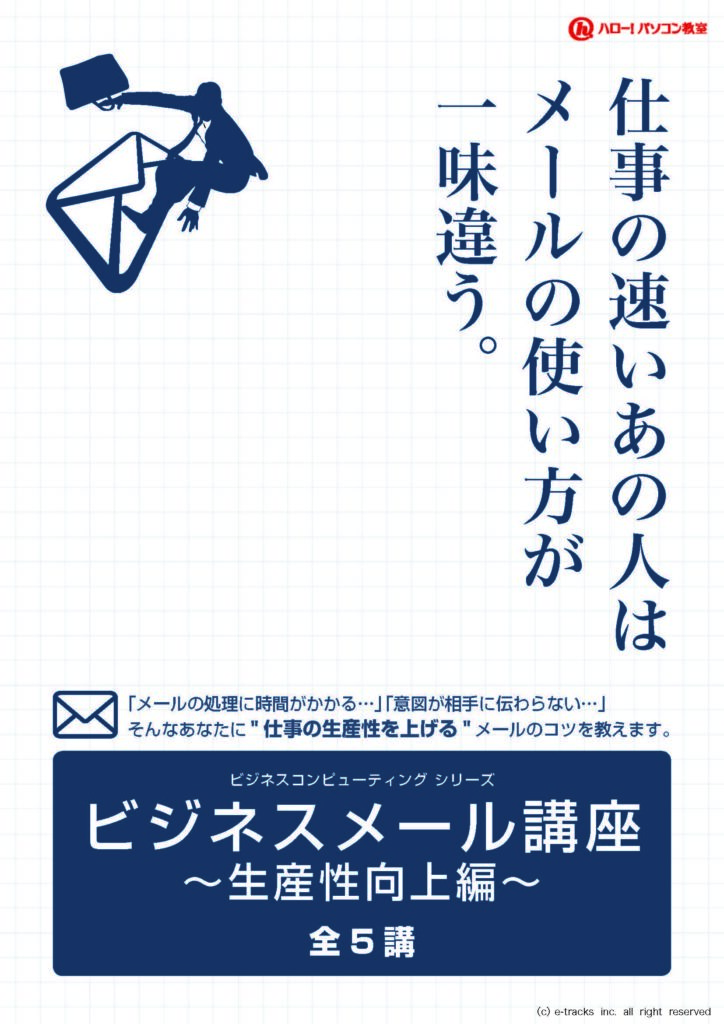
ビジネスメール講座~セキュリティ編
人のミスで起こる。
ならないためのノウハウを伝授
ビジネスシーンにおいてセキュリティ被害が発生した際、その原因のほとんどはヒューマンエラー(人為的ミス)によるものと言われています。
つまり、あなた自身がその原因となる可能性があるのです。
本講座では、セキュリティ被害そのものの防止はもちろん、自分がその原因とならないためのノウハウについて学習します。
顧客情報の流出
マルウェアに感染したパソコンから社内ネットワークに侵入され、顧客情報など重要なデータが持ち出される恐れがあります。
フィッシング詐欺
有名な企業や正規のサービスのふりをしたメールで偽のWebサイトに誘導し、個人情報などを入力させる詐欺の手口です。
パソコンが人質に…
「ランサムウェア」というマルウェアに感染すると、パソコン内のファイルやパソコンそのものが暗号化されて使用できない状態になり、暗号化の解除を条件に金銭を要求されます。
- ビジネスメールにおけるセキュリティとは何か
- どのような対策が必要か
- マルウェアや詐欺メールへの対策
- 誤送信の防ぎ方
- ファイルの暗号化
- パスワードをより強固にする方法
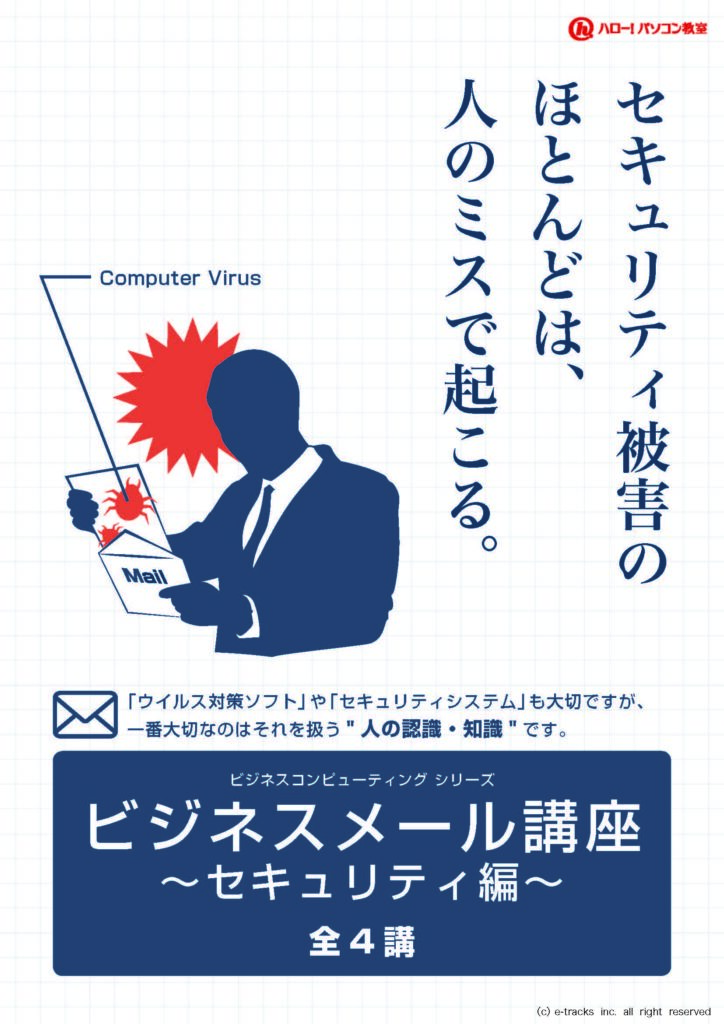
Access基礎
そもそもAccessってなに?
データベースやクエリが、わからない!
いきなりAccessの資格勉強は難しい!
Accessの基本がこの講座学べます。
- Accessの基礎知識
- データベースの考え方、設計方法
- テーブルの作成方法
- 複数のテーブルを関連付ける「リレーションシップ」
- 「クエリ」の作成法
- 「クエリ」を使ってフィールド内の計算
- 効率よくデータを入力するための「フォーム」の作成方法
- 様々な形のフォームの作成方法や編集方法
- クエリを使ったデータの抽出
- クエリに比較演算子を使ったデータの抽出
- クエリを使ったデータの集計
- データをインするための「レポート」の作成
- 様々な形のレポートの作成と編集方法
- レポート作成時に必要なデータを指定する方法

お名前シール講座
名前とイラスト、背景を入れて
はい出来上がり!
スマートフォンを使ってお名前シールを作る講座です。
作り方はとっても簡単。専用のアプリを起動して、手順に沿って名前やワンポイントイラストを入れるだけ!
スマートフォンの中にある写真で、オリジナルのワンポイントをつくることもできちゃいますよ!
- フォーマットを選ぶ
- レイアウトを選ぶ
- 名前を編集する
- ワンポイントを選ぶ
- 背景を選ぶ
- 保存する
- 残りのシートを作る
- 印刷する
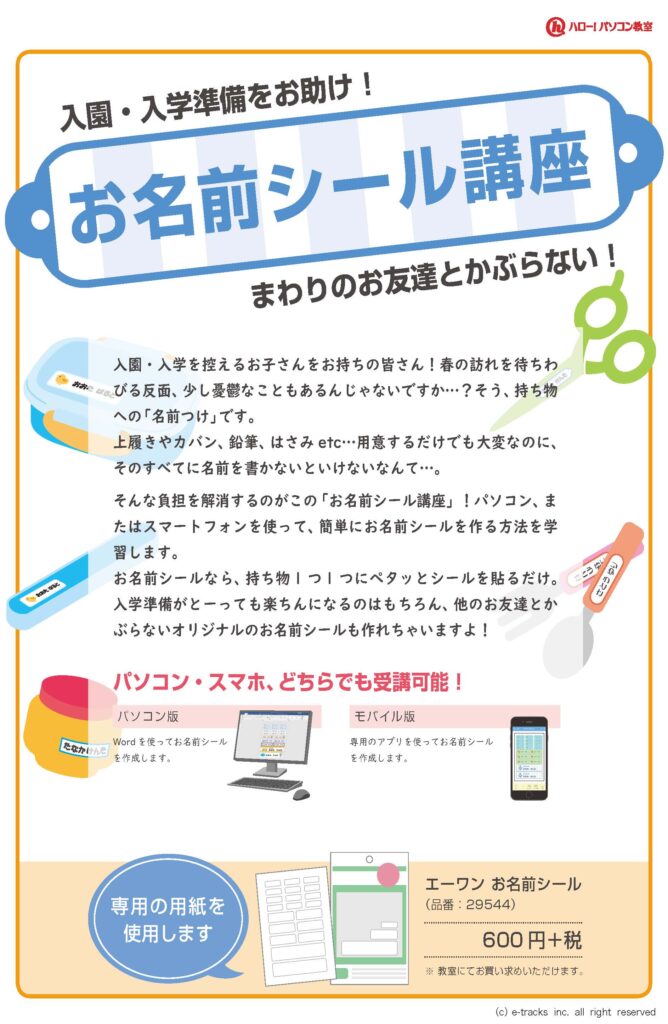

はじめてのペイント
シンプルな操作で楽しくお絵かき!
お絵かきを楽しむために必要な最低限の機能とパソコンならではのお絵かきテクニックを、イチロー先生が丁寧に解説します!
- 簡単な機能を使ってペイントを体験
- タブレットの基本的な使い多
- 線のひき方などペイントの基本操作
- 簡単なお絵かきを通して、色の塗り方や絵の移動、削除の方法

ペイント画
簡単&本格的に絵手紙作り!
本講座は、お絵かきアプリ「ペイント」を使って、様々な風物詩のお絵かきを楽しむ講座です。写真を下絵に使うので絵が苦手な方でも簡単。文字を入れれば季節のお便りにも使えます。
今年は自作の絵手紙で、ご家族やお友達をアッと驚かせてみませんか?
季節の風物詩を1 年分! 毎月お絵かきが楽しめます!
ペイント画の見本は、練習用と各月の風物詩を合わせて全25 作品。
季節に合った作品を描くのも良し!お好きな作品から描き進めるのも良し!ご自身のスタイルとペースでお絵かきをお楽しみください。

ホームページ作成
ホームページは企業(中小企業・個人事業 含む)の顔。会社の紹介、商品の紹介、お客様サポート、公示・告知の情報公開などに利用されます。以前はホームページの作成は専門業者へ依頼していましたが、今はWeb技術の進歩により専門知識がなくても誰でも簡単に作成できる環境が整っています。
ハロー!パソコン教室では、ホームページ作成講座で作成ツールの使い方を学べ、あなたもホームページが作れるようになります。
- ホームページの目的やホームページアドレスの設定
- ホームページ作成サービス「Jimdo(ジンドゥー)」登録
- ホームページのベースとなる「レイアウト」について
- ホームページを編集するための基本操作「コンテンツ」ホウ砂方法
- 「ホームページタイトル」や「見出し」「文章」追加する方法
- ページ内に「写真」を追加する方法
- 写真や文章などを横に並べて配置できる「カラム」について
- 「余白」と「水平線」を使ってページを見やするする方法
- ホームページの第一印象を決める「背景」について
- お店や会社のロゴを入れる方法
- ホームページの「目次」の役割をする「ナビゲーション」の機能
- ホームページを構成している「ページ」について
- 「表」と「Googleマップ」の機能と追加方法
- 文字や画像をクリックすると指定したページに移動できる「リンク」機能について
- 「お問い合わせフォーム」の作り方
- 多くの人に見てもらうための設定
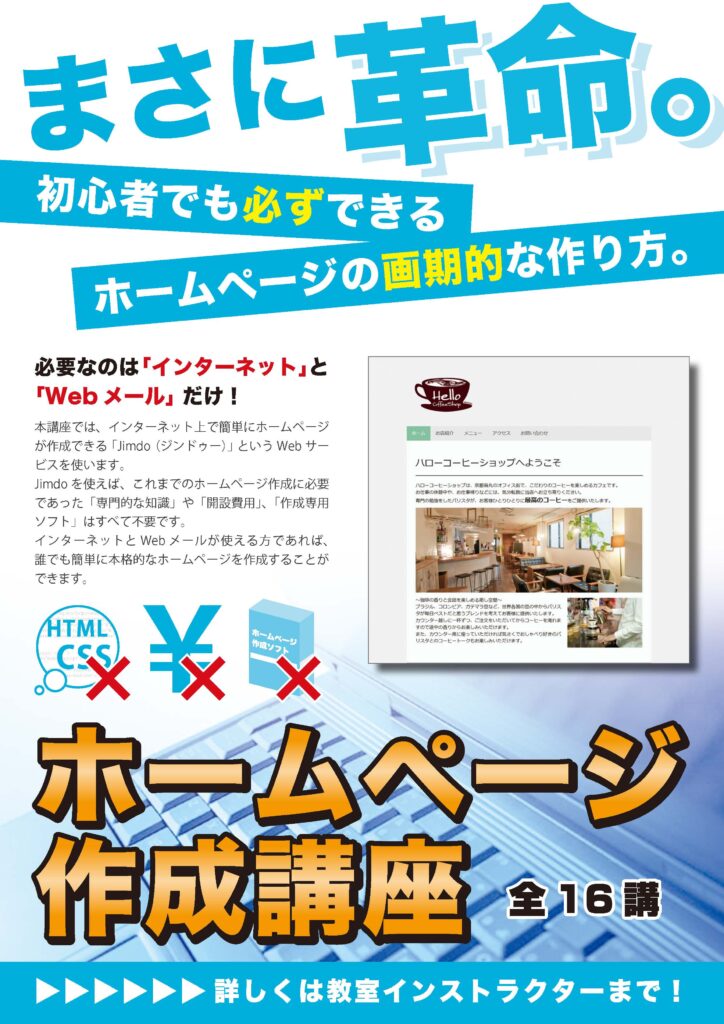
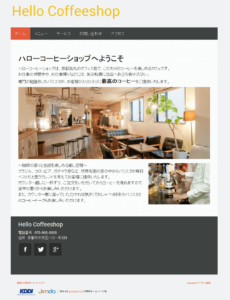
ブログ作成
初心者でも簡単に
ホームページ作成ができる!
この講座では、ブログ作成サービスJUGEM(ジュゲム)を使ってブログを作成します。JUGEMブログは無料で使え、他に専用ソフトなどは一切不要です。メールアドレスとインターネットの操作ができれば、簡単にブログを開設することができます。さぁ、あなたもブログを始めましょう!
- ブログの基本的な知識
- JUGEMブログ開設
- 記事を投稿する方法
- タイトルとプロフィールを設定する方法
- 記事に「文字装飾」、「リンク」を設定する方法
- 記事に「写真」を入れる方法
- 「テンプレート」を変更する方法
- 「コメントの活用」「相互リンク」「記事を定期的更新するコツ」
- 自分好みにデザインを変える方法
- 「トップ画像」を変更する方法
- ブログの背景を変える方法
- 「サイドバー」にある内容を自由にどうする方法
- Twitterを利用してブログを紹介する方法